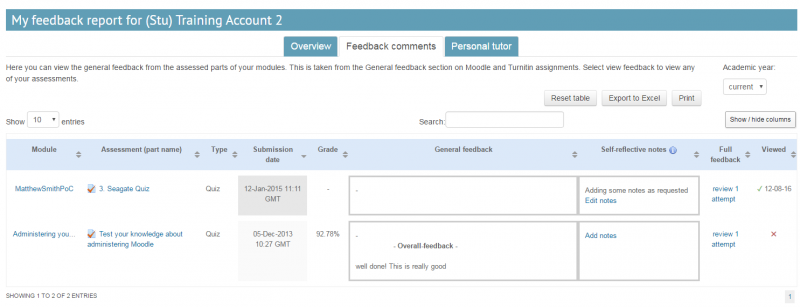report / myfeedback / index
内容
Moodle私のフィードバック
インストールすると、Moodleマイフィードバックレポートが[マイプロフィール]> [活動レポート]メニューに表示され、学生はMoodle課題、Turnitin課題(v1&v2)、ワークショップ、小テストなどの評価活動に関するすべての評定とフィードバックの概要を確認できます。それは彼らの目に見える評定と彼らの服従へのリンクと彼らにリリースされたどんなフィードバックでも提供します。
レポートには、ユーザープロファイル([活動レポート]> [私のフィードバック]レポート)からアクセスできます。アクセスはユーザーコンテキストによって制御され、教師は自分が担当するコースのユーザーの評定を見ることができますユーザーは自分の評定しか見ることができません管理者およびマネージャはすべてのユーザーの全評定を見ることができます
このレポートは、受講生が受け取るさまざまなフィードバックを学生が理解するのに役立ちます。それはまた、学生が将来の評価において自分たちの仕事をどのように改善できるかを見るのを助けるために、さまざまなモジュールから受け取ったフィードバックと年の間の類似性を識別するためにも使うことができます。
私のフィードバックは何ですか?
私のフィードバックはシングルビューのレポートで、さまざまなスタッフや学生のロールがMoodleに記録された評定やフィードバックのレポートをモジュール間で表示できます。レポートには、Moodleコースの評定表に直接入力されたMoodle課題、Turnitin課題、ワークショップ、小テスト、および評定項目が含まれます。レポートは、提出物へのリンクと、学生に発表されたフィードバックを提供します。学生がマイフィードバックレポートをどのように使用できるかについてのビデオを見てください。
インストール
このプラグインはhttps://moodle.org/plugins/view.php?plugin=report_MyFeedbackからダウンロードでき、インストールガイドはhttps://docs.moodle.org/33/en/report/myfeedbackから入手できます。 /インストール
誰が利用できますか?
インストールして有効にすると、マイフィードバックは、学生、個人教師、教師、部門管理者が利用できます。
受講生は、すべてのUCL Moodleコースにわたる評価からのフィードバックや評定を確認できます。
- 個人教師は、学生が勉強しているすべてのモジュールにわたって、彼らの受講者の完全な私のフィードバックレポートを見ることができます。注意:個人講師は、講師がアクセスできないコースの評価にリンクすることはできません。個人教師は、Moodle Parentロール機能を使用して学生に割り当てられます。
- 教師は、自分が教えるおよび/または評価するすべてのモジュールの評価情報を含む、学生のMYフィードバックレポートを確認できます。彼らは彼らが教えていないモジュールの評価を見ることはありません(それらがMoodleコースへの教師のアクセスを許可されていない限り)。
- 部門管理者は、Moodleで部門管理者アクセス権が割り当てられているカテゴリ内のすべてのMoodleコースに関するマイフィードバックレポートを見ることができます。 Moodleのカテゴリは学部全体のためのものか、さらに学部と大学院のモジュールに分類されるかもしれません。この機能はあなたのMoodleインストールがカテゴリ登録を利用することを前提としています。
レポートに表示されているフィードバックをスタッフはどのように提供できますか。
私のフィードバックを最大限に活用するために、教師と評定者は、レポート内で情報を見えるようにする方法でMoodleを使用する必要があります。これらの提案の多くは、評価のフィードバックを学生に一般的に見やすくします。注意:Moodleの課題とTurnitinの課題を決定する場合、Turnitinのフィードバックをマイフィードバックレポートに直接表示することはできず、これをコピーして貼り付ける必要があるため、Moodle課題のフィードバックがレポートに表示されます。
以下は、レポート内に示されている各評価タイプ内でフィードバックを可視化する方法に関するヒントです。
Moodleの課題
- 評点は評点ボックスに入力する必要があります(ドキュメントまたはフィードバックコメント領域に埋め込まれているのではなく)。それ以外の場合は、レポートの評点列に表示されません。 Moodle課題は、数字、文字、評価尺度の評定をサポートします。 - このボックスに追加されたフィードバックのみがレポートの「フィードバックコメント」セクションに表示されるため、一般的なフィードバックはドキュメントに埋め込まれるのではなく、フィードバックコメント領域に入力する必要があります。 - このフィードバックをレポートの 'フィードバックコメント'セクションに表示するには、ルーブリックまたはマーキングガイドのコメントを(別の文書に添付するのではなく)Moodle課題の詳細採点セクションに直接入力する必要があります。 - フィードバックファイルを介して紙の中にインラインコメント/変更履歴を提供する場合は、フィードバックコメントでこれを学生に伝えてください。そうすれば、彼らはそれを探すようになります。 - 延長を認められた学生は課題の '提出物を見る'ページ内でこれを設定する必要があります、そうでなければ彼らの提出物は遅く報告書に表示されます。
Turnitinの課題
評定は、レポートの[評定]列に表示されるように、評定(/ 100)領域(右上隅)に入力する必要があります。それはあなたが一般的なコメント欄に直接書かれたレター評定を使用しているならば、これらはレポートに表示されず、彼らが 'フィードバックを見る'リンクを通してTurnitin課題にクリックスルーするときだけ見ることができるでしょう。 他のすべてのフィードバック(インラインの「QuickMark」コメント、一般的な「テキストコメント」、「ルーブリック」/「採点フォーム」)は、「フィードバックの表示」リンクをクリックしたときにのみ表示されます。レポートの「フィードバックコメント」セクションでこれらのいずれかを直接確認したい場合は、これを手動でコピーして貼り付ける必要があります。
小テスト
小テスト設定で全体的なフィードバックを提供します。これにより、学生は各小テストの質問をレビューして、その質問に関する詳細なフィードバックを得ることができます。フィードバックフィールドをさらに追加し、評定境界ボックスにパーセンテージを入力することで、特定の評定境界内でフィードバックを提供できます。例えば、彼らが高得点で小テストに合格した場合、あなたはいくつかの肯定的なコメントを追加することをお勧めします。 質問の権利を得た人がその理由を十分に理解していない可能性があるため、一般的なフィードバックのセクションではなく、一般的なフィードバックのセクションに各小テストの質問に対する詳細なフィードバックを提供します。 締め切りのある小テストの延長を許可されている学生は、小テストのグループまたはユーザーがこのセクションを上書きするように設定する必要があります。そうしないと、遅れるとレポートに表示されます。
ワークショップ
結論領域の[フィードバック]の下の[ワークショップ]設定で、グループ全体のフィードバックを提供します。これは、レポートの「フィードバックコメント」セクションにすべての学生に表示されます。
マニュアル評定の項目
Moodle評定表に評定を直接追加する場合(たとえば、口頭発表用のフィードバックを提供する場合)、各基準の評定をアップロードするのではなく、評価全体に対して単一の評定をアップロードすることをお勧めします。基準ごとに別々の評点をアップロードすると、学生は単一の評価のために多数の評点エントリを選択する必要があります。
評定表に直接入力された評定
既存の活動に対してMoodle評定表に直接入力または上書きされた評定は、課題、ワークショップ、または小テスト内の評定を上書きしてレポートに表示されます。
レポートにアクセスして使用するにはどうすればよいですか。
Moodleのマイフィードバックレポートは、マイプロフィール>活動レポートメニューからアクセスできます。あなたのプロフィールにアクセスするには、Moodleの右上にある自分の名前をクリックしてください。
あなたが学生であり教師であるならば、あなたはあなた自身のレポートとあなたが教える人々のレポートを見ることができます。
概要タブ
概要タブには、特定の学年度内にMoodle課題、Turnitin課題、ワークショップ、および小テストから受講生が受け取ったすべてのフィードバックおよび/または評定が一覧表示されます。下のスクリーンショットに示すように、My FeedbackレポートテーブルをフィルタリングしてExcelにエクスポートし、現在のビューを印刷することができます。ただし、評点またはフィードバックのない評価はダッシュボードにもエクスポートされたExcelレポートにも表示されません。表示された評価表には、以下のものがリストされています。
- 評価が属するモジュール
- 評価の名前
- 評価タイプ
- 評価期日
- 提出日
- 完全なフィードバック(リンクが提供され、フィードバックが添付された学生の提出された評価を提示します)
- 評価評定
- 範囲(評価に利用可能なマークの数)
- 学生が評価の最高点にどれだけ近づいたかを示す棒グラフ
フィードバックコメントタブ
フィードバックコメントタブには、各評価に対する学生のモジュールチューターからの一般的なフィードバック*、および選択された採点基準レベルおよびMoodle課題からのガイドコメントの採点が表示されます。 Moodle小テストからの全体的なフィードバックも提供されています。詳細な小テストのフィードバックは、通常、各質問と一緒の試みの中にあります。これを確認するには、[完全なフィードバック]列の[前回の試行を表示]リンクをクリックします。その他の評価タイプの場合は、[完全なフィードバック]列の[フィードバックの表示]リンクをクリックして、評価に対する状況に応じたフィードバックを確認してください。たとえば、評価に直接追加されたテキストコメントなど、ルーブリック内の他の評定レベルと同時に取得したレベルなどです。
学生はあなたの個人的な家庭教師と部門管理者によって見ることができるあなたの評定分けされた評価に対して自己反射的なメモを追加することができます。
学生が評価からのフィードバックを見た日付も表示され、講師は自分のコメントが読まれているかどうかを簡単に判断できます。学生によって表示されていないフィードバックには、横に×印が表示されます。
- 評価がTurnitin課題である場合、一般的なフィードバックを自動的に表示することはできませんが、他の評価と一緒にこのフィードバックを表示すると便利な場合は、Turnitin課題で提供される元のフィードバックからコメントをコピーして貼り付けることができます。
個人教師タブ
[個人教師]タブには、学生に割り当てられている個人教師のコンタクト情報が表示されます。
私の学生タブ
このタブは、Moodleコースの教師、Moodleの親ロールを使用して個人教師として学生に割り当てられている、または部門管理者が私のフィードバックにアクセスできる人には誰でも見ることができます。
「私の学生」タブには、教師に割り当てられているモジュールにリンクされているすべての学生の一覧が表示されます。あなたが教える学生を見るためには 'Show all Students'チェックボックスをクリックする必要があります。デフォルトでは、あなたがパーソナルチューターである学生だけが表示されます。検索ボックスで名前で学生を検索できます。特定の学生の評価情報は、学生の名前をクリックすると表示できます。
個人教師用ダッシュボード
パーソナルチューターダッシュボードは、Moodleの1人以上の学生にパーソナルチューターの親のロールを付与されている人には誰でも閲覧できます。
個人教師ダッシュボードには、個人教師に割り当てられているすべての学生が表示されます。この画面から、個人教師は複数の(ブラインド)Eメールを自分の講師に送信できます。上の図に示されているサマリー表には、次のものがリストされています。個人の受講者/モジュール名受講者がそのモジュールについて提出した評価の数(これまで)受講者の採点評価数受講者が合計点数の50%未満の低学年を評価した評価数
学生の名前をクリックすると、それぞれの概要ページが表示され、学習しているモジュールの中に自分の評定の概要が表示されます。 [フィードバックのコメント]タブも使用可能になります。注:学生レポートを表示した後に自分の[マイフィードバック]ダッシュボードに戻るには、[自分のダッシュボードを表示]ボタンをクリックします。
モジュールチューターダッシュボード
モジュールチューターダッシュボードは、ムードルコースの教師である人なら誰でも見ることができます。
- モジュールチューター(別名教師)ダッシュボードは、教師に割り当てられたモジュールにおける学生のパフォーマンスの内訳を提供します。このビューは、評価内訳と学生内訳の間で切り替えることができます。
- 評価の内訳では、学習のモジュールに従って学生の評定が分類されます。一方、学生の内訳では、各学生の名前と評価数が一覧表示されます。
- 教師は、学生の名前をクリックすることによって、個々の学生の評価情報についてさらに詳しく知ることができます。そうすれば、その学生のMy Feedbackレポートが表示されます。
注:学生レポートを表示した後に自分のマイフィードバックダッシュボードに戻るには、[自分のダッシュボードを表示]ボタンをクリックします。
部門管理ダッシュボード
カテゴリレベルの登録を使用している機関では、My Feedback Department管理ダッシュボードにアクセスできます。
- 部門管理ダッシュボードには、選択したコースレベルフィルタに応じて、部門管理にリンクされているコースおよびモジュールの評価統計が表示されます。
- レポートビューは、評価、モジュールまたはモジュールチューターごとの統計を表示するように切り替えることもできます。
- 評価の内訳では、学習のモジュールに従って学生の評定が分類されます。一方、学生の内訳では、各学生の名前と評価数が一覧表示されます。
- スタッフは、学生の名前をクリックすることで、個々の学生の評価情報についてさらに詳しく知ることができます。
- モジュールチューターの統計情報の切り替えにより、部門管理者は各チューターグループのモジュールチューターのパフォーマンスを表示できます。
注:学生レポートを表示した後に自分のマイフィードバックダッシュボードに戻るには、[自分のダッシュボードを表示]ボタンをクリックします。
利用状況ダッシュボード
使用状況レポートには、学生とスタッフがマイフィードバック使用状況レポートをどのように使用したかが表示されます。さらなる分析のためにデータを印刷してエクスポートすることができます。
実行できるレポートは多数あります。
- カテゴリー別学生の概要:このレポートは、カテゴリー内の学生の用法の概要を示します。
- カテゴリー・スタッフ概要:この報告書は、カテゴリー内のスタッフ使用量の概要を示します。
- カテゴリの学生:このレポートには、カテゴリ内の学生とその個人の用法の一覧が表示されます。
- カテゴリー・スタッフ:この報告書は、カテゴリー内のスタッフとその個々の使用法のリストを示しています。
- コース受講生の概要:このレポートは、特定のカテゴリー内の各コース内での受講生の使用状況の概要を示します。
- コーススタッフの概要:このレポートは、特定のカテゴリ内の各コース内のスタッフの使用状況の概要を示します。
- コース受講生:このレポートには、コース内での受講生とその個人の用法のリストが表示されます。
- コーススタッフ:このレポートには、コース内のスタッフとその個人の用法のリストが表示されます。
- 学生:このレポートは、全コースにわたる個々の学生の使用状況を示します。
- スタッフ:このレポートは、全コースにわたる個々のスタッフの使用状況を示します。
- 個人的な受講者:このレポートは、講師の個人的な受講者とその私のフィードバック活動の概要を示します。
よくある質問
Q.私のフィードバックレポートに学生が評定とフィードバックを表示できないのはなぜですか?
A.評定とフィードバックがMy Feedbackレポートに表示されない理由はいくつかあります。レポートに表示される内容を確認する最も簡単な方法は、コースの評定表に表示されている内容を学生に確認することです([設定]ブロック> [コース管理]> [評定])。同じ評価がマイフィードバックにも表示されます。評定が評定表に表示されていない場合は、マイフィードバックにも表示されません。それらが見えないかもしれない理由がいくつかあります:Moodleコースは学生から隠されています。学生はもうコースに登録されていません。コース設定で[評定表を学生に表示]が[いいえ]に設定されているため、評定表は学生から非表示になり、このコースの評定やフィードバックは[マイフィードバック]レポートに表示されません。評定項目(またはそれが属するカテゴリ)は手動で、または評定表の特定の日付まで非表示にされています。評価項目が配置されているMoodleコースセクションが非表示になっている、またはアクセスが特定の学生に制限されています。評価項目(課題、小テストなど)は学生からは見えません。評定はまだ学生には明らかにされていません(Turnitin Assignmentの投稿日を確認し、小テストレビューのオプション、採点ワークフローのあるMoodle Assignmentは 'release'に設定されています)。
さらに、学生が自分のTurnitin課題から手動でコピーインしない限り、Turnitinのフィードバックをレポートの[フィードバックコメント]タブに直接表示することはできません。
注意:問題のMoodleコースへの編集アクセス権を持つ人だけが、なぜ評定が表示されないのかを確認できます。あなたが個人的な家庭教師であり、問題のMoodleコースにアクセスできない場合は、コースの教師、またはMoodle管理者に話す必要があります。
Q.部署の管理者が自分のフィードバックレポートにアクセスする方法を教えてください。
あなたの所属機関がMoodleカテゴリーレベルの登録を使用しているかどうか、また使用している場合、あなたがレポートへの部門管理者としてどのようにアクセスできるかについてあなたのMoodle管理者に相談してください。
マイフィードバックで使用される用語集
| 期間 | 定義 | に見える |
|---|---|---|
| 評価 | 割り当てられた作品のセット作品、または学生にMoodleコースで評定やフィードバックが与えられる項目。評価の種類は次のとおりです。
スタッフは、パーソナルチューター、モジュールチューター、部門管理者のダッシュボードで、これまでに提出したべき評価の総数を提供されます。 | 学生とスタッフ |
| コース | マイフィードバックレポートに表示される各評価を含むMoodleコース。コースはMoodleの分野で、モジュール情報を共有するためにしばしば使用されますが、他の目的のためにも使用することができます(例えば、プログラム、プロジェクト、演劇活動または専門能力開発コースを表すために)。レポートには、コースへのリンク付きのコース名が表示されますが、コースへのアクセス権を持つユーザーだけが、コース自体とそこに含まれる実際の評価ページを表示できます。パーソナルチューターと学科管理者はレポートにすべてのコース情報を表示しますが、モジュールチューター(または教師)は、自分が教えているレポート内のコースのみを表示するように制限されています。 | 学生と登録スタッフ |
| 部門管理者 | 管理、上級教育、または管理の能力において特定の部門またはプログラムを監督しているスタッフのメンバー(例:プログラム管理者、部門/教育管理者、モジュールリーダー、部門のチューター、講師、プログラムチューター、プログラムディレクター、部門長) (研究ディレクターまたはプログラムリーダー) | 該当なし |
| 形成的および総括的評価 | 形成的評価はコースを通して行われます。それは発達目的を持っていて、そして一連の仕事を通して学生がより効果的に学ぶのを助けて、彼らのパフォーマンスとそれがどのように改善されるかそして/または維持されることができるかについてのフィードバックを与える。形成的評価は内省的な実践であり、通常年末のコース評定には寄与しません。最終学年に向けて数えられるどんな授業も「総計的」フィードバックとして知られています。 | スタッフと学生 |
| 段階的評価 | これまでに採点された評価の数は、学生にはフィードバックが見えます。 | ダッシュボードによるスタッフ |
| 遅い提出 | 締め切り後に送信された課題の数。 注:課題と小テストの締め切りは、個人に延長を与えるために修正することができます。これが行われている場合、レポートは提出の遅れの数を決定するときにこれを考慮に入れます。しかし、Moodleですべての部署がこの機能を使用しているわけではないので、このデータを表示する際にはこの点に留意する必要があります。 | ダッシュボードによるスタッフ |
| 低評価 | 評価の数(評定が学生に公開された場所)50%未満のスコア。 | ダッシュボードによるスタッフ |
| 未提出 | 適切な評価のために提出されなかった提出物の数。 | ダッシュボードによるスタッフ |